常见原因及处理步骤
1. 卡纸或纸张问题
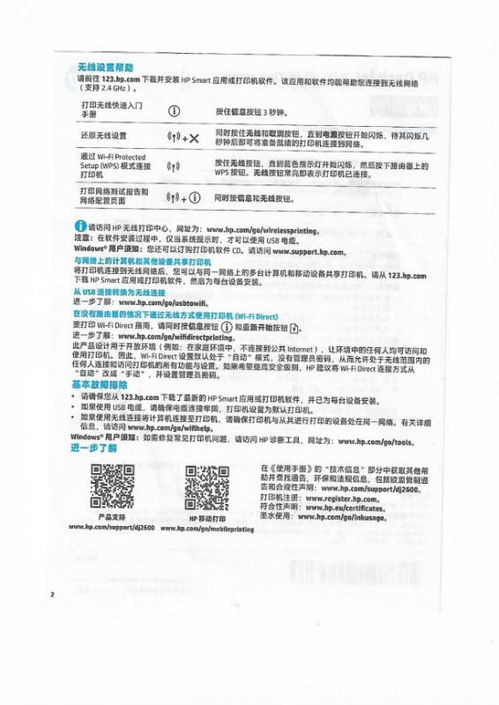
检查卡纸:打开打印机盖板,检查进纸口、出纸口及内部是否有残留纸张碎片。轻轻取出卡纸(避免用力拉扯)。
正确放纸:确保纸张在纸盒中平整放置,不超过最大容量,调整导轨与纸张宽度匹配。
2. 墨盒/碳粉盒异常
重新安装墨盒:打开墨盒舱门,取出墨盒并检查是否有漏墨或损坏,擦拭金属触点后重新安装。
墨量不足:如果提示“墨量低”,可尝试按住“取消”按钮约3秒临时继续打印;若完全缺墨需更换墨盒。
3. 硬件故障或传感器问题
重启打印机:关机后拔掉电源线,等待1分钟再重新启动,尝试重置打印机。
清洁传感器:用干燥棉签清洁打印机内部的纸张传感器(通常在进纸滚轮附近)。
4. 固件或系统错误
更新固件:访问[惠普官网支持页面],输入打印机型号,下载并安装最新固件。
恢复出厂设置:在打印机设置中找到“恢复默认设置”选项(操作路径因型号而异)。
5. 其他可能
检查盖子是否关紧:未闭合的扫描仪盖或墨盒舱门可能触发警报。
外接设备干扰:移除连接的USB线、SD卡等外接设备后重启测试。
若问题仍未解决
查看错误代码:长按“信息”按钮(或按“取消”按钮)3次,打印自检页获取具体错误代码。
联系官方支持:访问惠普官网在线客服,或拨打技术支持热线(中国区:)。
请根据实际情况尝试以上步骤,多数情况下可解决问题。如涉及硬件损坏,建议联系专业维修人员。


